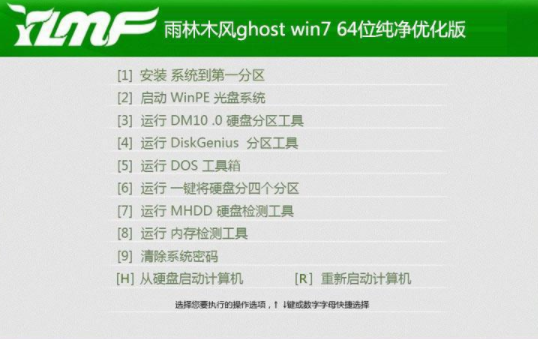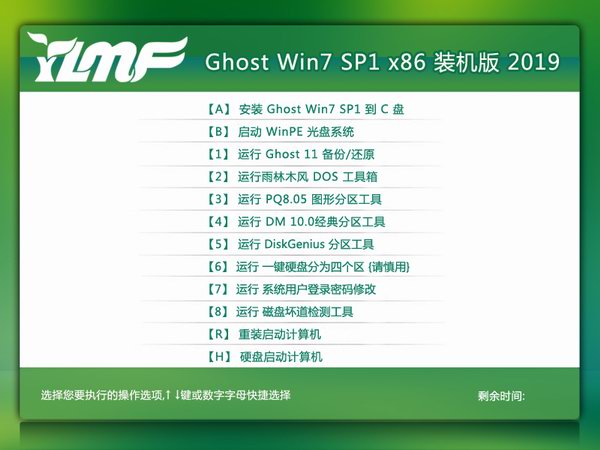什么是系统垃圾清理呢?一般来说是指系统垃圾,回收站垃圾,上网浏览产生的垃圾等等,这些垃圾累积多了就会导致电脑运行变得很慢,我们要不定时的进行清理,那Win7如何样清理系统垃圾?接下来小编来告诉大家win7清理系统垃圾的三种方法吧,赶紧学起来吧。
win7清理系统垃圾的方法一
在电脑屏幕的左下角按“开始→程序→附件→记事本”,把下面的文字复制进去(黑色部分),点“另存为”,路径选“桌面”,保存类型为“所有文件”,文件名为“清除系统 t”,就完成了。记住后缀名一定要是.bat,ok!你的垃圾清除器就这样制作成功了!双击它就能很快地清理垃圾文件,大约一分钟不到。
@echo off
echo 正在清除系统垃圾文件,请稍等......
del /f /s /q %systemdrive%\*.tmp
del /f /s /q %systemdrive%\*._mp
del /f /s /q %systemdrive%\*.log
del /f /s /q %systemdrive%\*.gid
del /f /s /q %systemdrive%\*.chk
del /f /s /q %systemdrive%\*.old
del /f /s /q %systemdrive%\recycled\*.*
del /f /s /q %windir%\*.bak
del /f /s /q %windir%\prefetch\*.*
rd /s /q %windir%\temp & md %windir%\temp
del /f /q %userprofile%\cookies\*.*
del /f /q %userprofile%\recent\*.*
del /f /s /q "%userprofile%\Local Settings\Temporary Internet Files\*.*"
del /f /s /q "%userprofile%\Local Settings\Temp\*.*"
del /f /s /q "%userprofile%\recent\*.*"
echo 清除系统LJ完成!
echo. & pause
以后只要双击运行该文件,当屏幕提示“清除系统LJ完成 ,你的系统就会变得清净苗条了。
win7清理系统垃圾的方法二
WIN7 C盘磁盘清理里的选项可全部选中清理,具体操作如下:
1、选择C盘,鼠标右键选择属性;
2、点磁盘清理;
3、选项全部选中,点确定。
win7清理系统垃圾的方法三
1、打开360安全卫士,选择“电脑清理”该项功能。
2、打开电脑清理功能后,选择进入“清理垃圾”项,开始扫描。
3、扫描完成后,根据软件提示,选择“立即清理”。
4、系统垃圾清理完成,为电脑节省了不少空间了。
以上就是小编介绍的关于win7清理系统垃圾的三种方法,希望对你们有帮助哦。